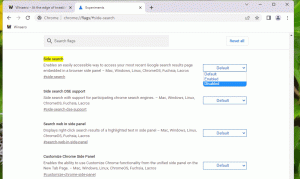Windows XP-laadse Internet Exploreri ikooni lisamine töölauale
Windowsi varasemates versioonides oli Internet Exploreril otse töölaual spetsiaalne ikoon. See ei olnud lihtsalt otsetee, vaid ActiveX-objekt, mis võimaldas sellel paremklõpsates juurdepääsu erinevatele IE sätetele ja funktsioonidele. Kuid Windows XP hoolduspaketis SP3 otsustas Microsoft ikooni töölaualt täielikult eemaldada. Suutsite endiselt luua tavalise IE otsetee, kuid ActiveX-i ikoon polnud enam juurdepääsetav. Vaatame, kuidas seda kasulikku ikooni töölaual taastada. Järgige lihtsalt seda lihtsat õpetust.
Põhjus, miks te ei saa seda ikooni lisada, on ActiveX-i registriandmete puudumise tõttu. Kui aga lisate kõik vajalikud väärtused vastavatele registrivõtmetele tagasi, ilmub Internet Exploreri ikoon uuesti töölauale.
Tegin kaks registrifaili, ühe ikooni taastamiseks ja teise eemaldasin selle.
- Laadige alla järgmine fail: IEicon.zip
- Arhiivist leiate kaks *.reg faili, add_ie_desktop_icon.reg ja remove_ie_desktop_icon.reg. Ekstraktige need oma töölauale.
- Topeltklõpsake "add_ie_desktop_icon.reg" faili ja importige see oma registrisse. Kinnitage UAC viip ja registriredaktori taotlus selle ühendamiseks.
See on kõik. Paremklõpsake töölaua tühjal alal ja valige kontekstimenüüst "Värskenda". Ilmub Internet Exploreri ikoon. Saate seda paremklõpsata ja otse avada Interneti-suvandid, alustada InPrivate'i sirvimist või käivitada IE lisadeta režiimis.
See töötab kõigi Internet Exploreri versioonidega - IE8, IE9, IE10 ja IE11.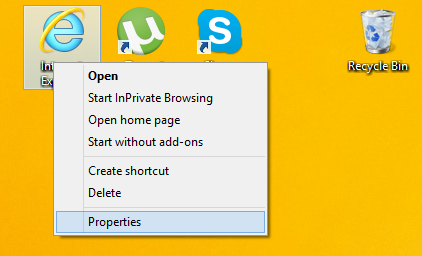
Importige "remove_ie_desktop_icon.reg" faili selle kustutamiseks.